Win11的Edge浏览器是微软最新推出的一款浏览器,功能强大且易用。无论是上网搜索、浏览网页还是观看视频,Edge都能提供出色的体验。对于初次使用Edge浏览器的用户来说,百度提供了一系列简单易懂的教程,可以帮助用户快速上手并充分发掘浏览器的功能。本文由php小编柚子为大家介绍Win11 Edge浏览器一打开就是百度最简单的教程,让您轻松掌握浏览器的使用技巧。
win11 edge浏览器一打开就是百度最简单的教程
如果使用Edge浏览器搜索时发现默认搜索引擎不是自己想要的,可以考虑进行更改。
2、直接将右上角的【】图标进行点击,然后选择【设置】选项。

在打开的窗口中,点击左侧的【隐私、搜索和服务】选项。然后在右侧页面中滚动鼠标,找到【地址栏和搜索】选项,点击进入。
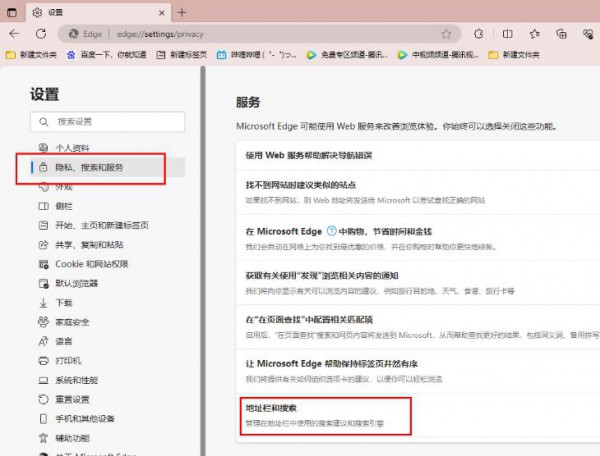
4、当我们进入到页面中之后,将【地址栏中使用的搜索引擎】后面的下拉按钮点击打开,选择【百度】。
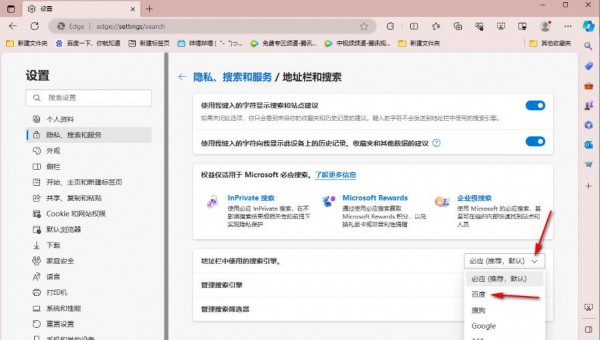
5、之后再将【管理搜索引擎】后面的下拉按钮点击打开,选择为【地址栏】选项。
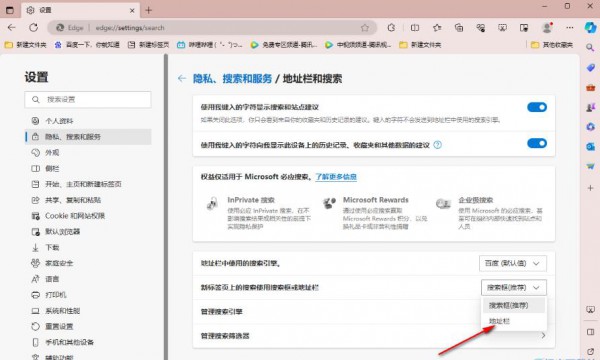
6、随后,我们新建一个标签页,之后在地址栏框中输入自己需要搜索的内容。
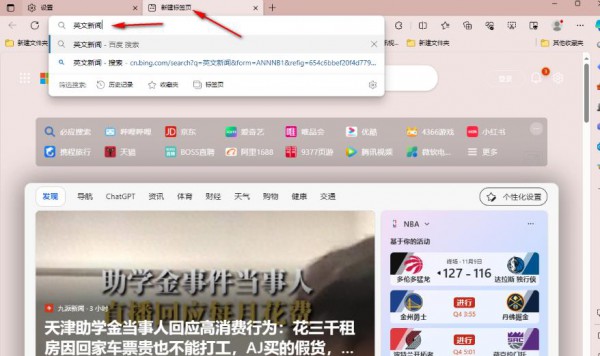
7、你可以看到搜索的页面就是百度搜索页面,说明我们更改搜索引擎成功了,如图所示。

以上是win11中的Edge浏览器默认页面为百度最简易教程的详细内容。更多信息请关注PHP中文网其他相关文章!




